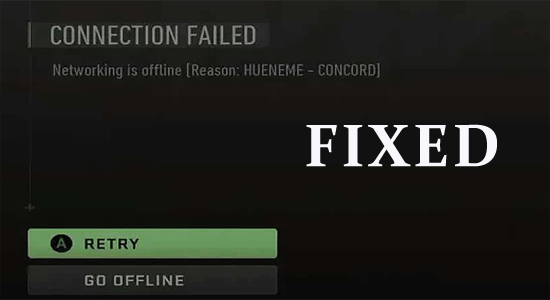
Lorsque vous appréciez vos jeux Modern Warfare 2 et Warzone 2, vous avez peut-être rencontré une erreur de concord HUENEME. Cette erreur sera accompagnée de deux options – La première consiste à réessayer, lorsque vous cliquez dessus, rien ne se passera. Et la deuxième option est Go Offline, qui vous permet de jouer à votre jeu en mode hors ligne.
Cette erreur MW2 HUENEME Concord affecte tous les utilisateurs de la plate-forme, indépendamment de PlayStation, Xbox, PC et bien plus encore. Cette erreur se produit principalement sur votre appareil en raison d’une connexion Internet instable ou d’un cache corrompu. Dans ce guide, nous explorerons les solutions de dépannage pour corriger l’erreur HUENEME Concord dans MW2.
To réparer les fichiers système Windows corrompus, we recommend Advanced System Repair:
This software is your one stop solution to fix Windows errors, protect you from malware, clean junks and optimize your PC for maximum performance in 3 easy steps:
- Download Advanaced System Repair rated Excellent on Trustpilot.
- Click Install & Scan Now to install & scan issues causing the PC problems.
- Next, click on Click Here to Fix All Issues Now to fix, clean, protect and optimize your PC effectively.
Comment réparer l’erreur HUENEME Concord dans MW2?
Avant d’essayer les solutions répertoriées, essayez de redémarrer votre routeur pour corriger l’erreur de connexion Internet lente. Une fois que vous avez vérifié que la vitesse du réseau est à la hauteur, suivez les hacks de dépannage mentionnés ci-dessous pour améliorer l’erreur MW2 HUENEME sur votre appareil.
Solution 1: vérifier l’état du serveur de jeu
Pour résoudre cette erreur, vous devez vérifier si le problème vient des serveurs de jeu ou non. Si vous trouvez que les serveurs de jeu ne sont pas actifs ou en cours de maintenance, vous devez attendre qu’ils soient résolus.
- Visitez le site Web officiel d’Activision sur votre appareil.
- Assurez-vous que le message Toutes les plateformes EN LIGNE s’affiche à l’écran.
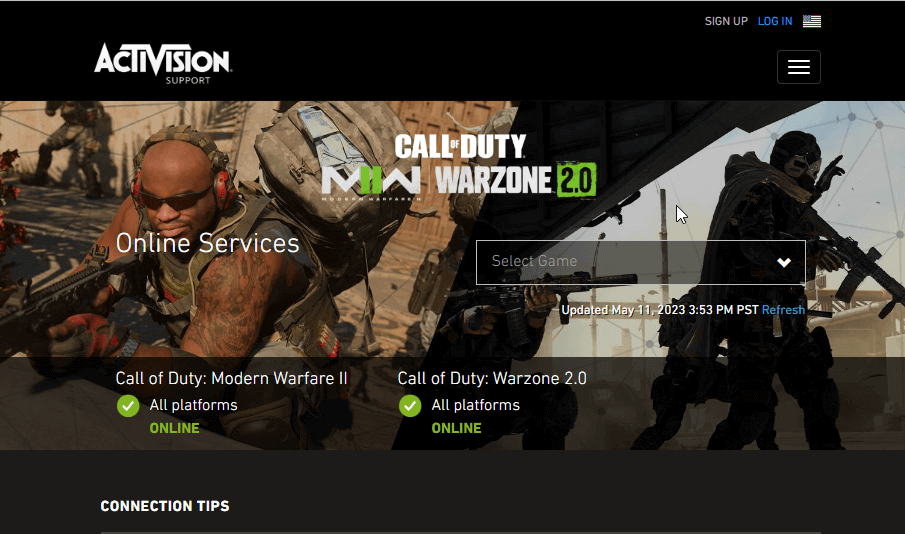
Solution 2: Désactiver Teredo (PC)
Teredo est un type de protocole qui permet au routeur NAT (traduction d’adresse réseau) d’accéder à Internet. Mais, parfois, cela peut interférer avec les jeux multijoueurs en ligne comme MW2.
Pour désactiver Teredo sur votre ordinateur, suivez ces instructions.
- Appuyez sur les touches Windows + R pour lancer la boîte de dialogue Exécuter.
- Maintenant, tapez cmd et cliquez sur Entrée pour lancer l’invite de commande.
- Dans la fenêtre de commande, tapez netsh interface Teredo set state disabled et appuyez sur Entrée.
- Redémarrez votre PC.
Ces étapes vous aideront à résoudre le problème de manière permanente.
Solution 3: vider le cache
Le cache est stocké dans votre système pour aider votre jeu à se charger plus rapidement et à fonctionner sans aucun défaut. Pourtant, au fil des jours, ces caches se corrompent dans leur répertoire d’installation et causent des problèmes comme HUENEME.
Suivez ces étapes pour vider le cache de votre appareil.
Utilisateurs Steam:
- Accédez à Steam sur votre PC.
- Cliquez sur l’option Steam dans le coin supérieur gauche de l’écran.
- Dans la liste des options, choisissez Paramètres.
- Appuyez sur le bouton Téléchargements sur l’écran de gauche.
- Ensuite, sélectionnez l’option Effacer le cache de téléchargement.
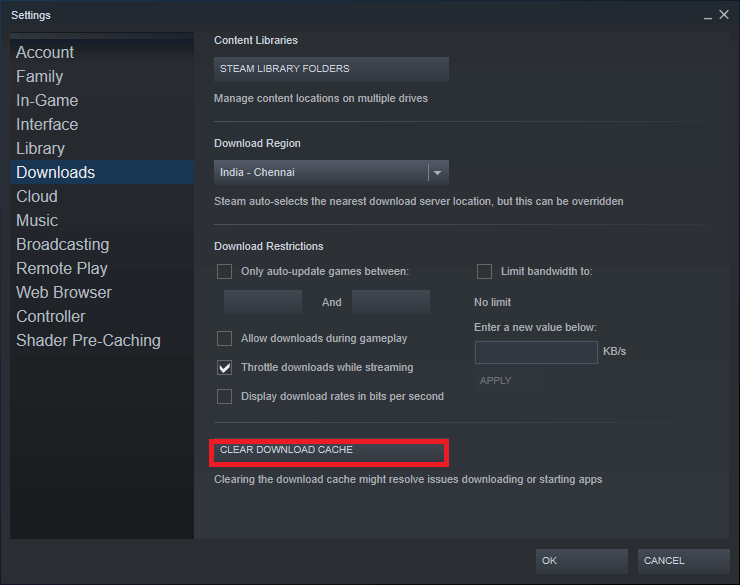
- Ensuite, cliquez sur OK dans l’invite de confirmation.
- Quittez Steam et reconnectez-vous. Lancez le jeu Call of Duty Modern Warfare 2 et vérifiez si le problème est résolu maintenant.
Utilisateurs Battle.net:
- Accédez au Gestionnaire des tâches (Ctrl + Esc+ Shift) et fermez tous les processus d’arrière-plan de Battle.net.
- Maintenant, cliquez sur les touches Windows + R pour ouvrir la boîte de dialogue Exécuter.
- Dans la fenêtre Exécuter, tapez %ProgramData% et appuyez sur la touche Entrée
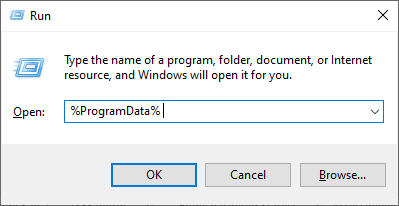
- Dans le dossier, recherchez et trouvez Blizzard Entertainment et supprimez-le.
- Enfin, ouvrez l’application Battle.net sur votre appareil et lancez Call of Duty Modern Warfare 2.
PS4/PS5 Players:
- Éteignez votre console et assurez-vous de ne pas la mettre en mode repos.
- Ensuite, maintenez le bouton d’alimentation de la console PS enfoncé pendant environ 7 secondes.
- Une fois que vous entendez deux bips, laissez le bouton d’alimentation. Cela laissera la console PS en mode sans échec.
- Sélectionnez l’option Reconstruire la base de données dans le menu.
- Enfin, l’option Effacer le cache et reconstruire la base de données.
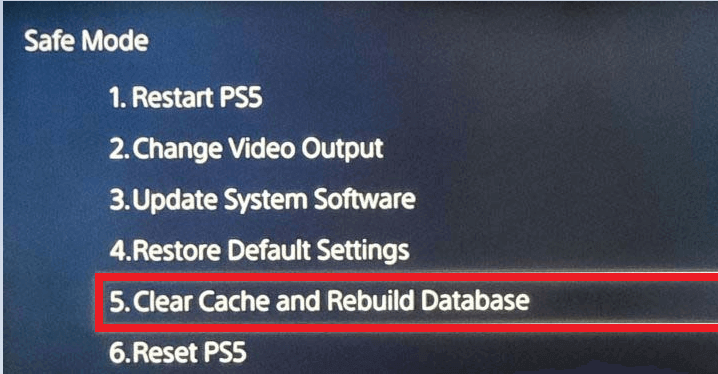
Xbox Players:
- Appuyez sur le bouton d’accueil Xbox et accédez à Paramètres.
- Lancez le paramètre Mode veille et démarrage dans le menu et sélectionnez Arrêt complet.
- Laissez votre console s’éteindre complètement.
- Maintenant, débranchez le câble d’alimentation pendant 60 secondes.
- Plus tard, rebranchez le câble et allumez votre console.
- Ensuite, accédez à Paramètres réseau et cliquez sur Paramètres avancés.
- Enfin, sélectionnez l’adresse MAC alternative et cliquez sur Effacer.
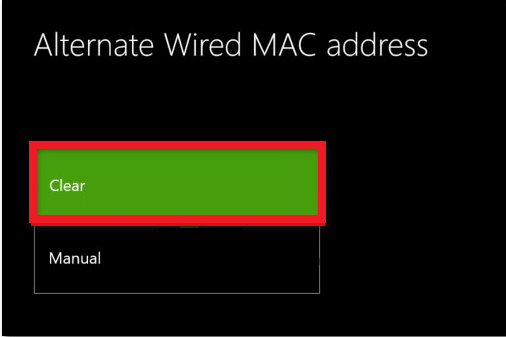
Solution 4: modifier la région du compte Activision
L’erreur MW2 HUENEME Concord se produit sur votre appareil en raison d’une incompatibilité entre le jeu et le compte Activision. Si vous lancez le jeu dans une région différente de la région du compte Activision, cette erreur se produit. Suivez ces étapes pour modifier la région du compte Activision.
- Ouvrez un navigateur, accédez au site Web d’Activision et connectez-vous à votre compte.
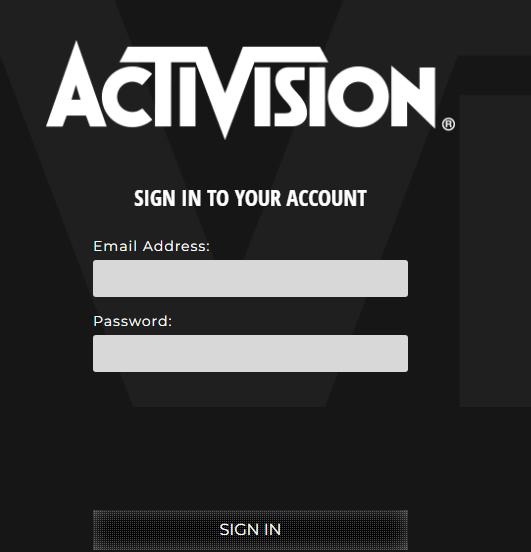
- Accédez à votre profil dans le coin supérieur droit de l’écran et cliquez sur l’option Gestion de compte dans le menu déroulant.
- Sur cette page, cliquez sur l’option Informations de base dans le menu de gauche.
- Sous les détails du compte, vous pouvez voir le Pays/Région Sélectionnez l’icône en forme de crayon à côté de cette option pour la modifier.
- Choisissez le bon pays/région dans le menu indiqué et cliquez sur Enregistrer les modifications.
Solution 5: transférez les ports requis
S’il y a un problème entre les serveurs de jeu et le client du jeu en raison de ports fermés, vous serez confronté à l’erreur discutée sur votre appareil. Essayez la méthode de transfert de port comme indiqué ci-dessous pour résoudre le problème.
- Ouvrez votre navigateur Web et saisissez l’une des adresses IP ci-dessous pour accéder aux paramètres de votre routeur.
- 192.168.0.1
- 192.168.1.1
- Maintenant, connectez-vous avec vos informations d’identification et accédez au menu Avancé / Expert dans les paramètres
- Ensuite, recherchez l’option Transfert de port / Transfert NAT et utilisez les ports répertoriés ci-dessous.
Modern Warfare 2:
- Pour PC:
- TCP : 3074, 4000, 6112-6119, 20500, 20510, 27014-27050, 28960
- UDP : 3074, 3478, 4379-4380, 6112-6119, 20500, 20510, 27000-27031, 27036, 28960
- Pour la console Xbox:
- TCP : 3074
- UDP : 88, 500, 3074, 3544, 4500
- Pour Steam:
- TCP : 3074, 27015, 27036
- UDP : 3074, 27015, 27031-27036
Warzone 2:
- Pour PC :
- TCP : 3074, 4000, 6112-6119, 20500, 20510, 27014-27050, 28960
- UDP : 3074, 3478, 4379-4380, 6112-6119, 20500, 20510, 27000-27031, 27036, 28960
- Pour la console Xbox :
- TCP : 3074
- UDP : 88, 500, 3074, 3544, 4500
- Pour Steam :
- TCP : 3074, 27015, 27036
- UDP : 3074, 27015, 27031-27036
Une fois que vous avez entré le bon port, enregistrez ces dernières modifications et vérifiez si vous pouvez corriger l’erreur HUENEME Concord dans MW2.
Solution 6: réinitialiser le cache TCP/IP, Winsock et DNS
Il s’agit d’un problème de connectivité Internet qui empêche le jeu de fonctionner correctement. Pour corriger cette erreur, vous pouvez essayer de réinitialiser votre cache TCP/IP, DNS et Winsock comme indiqué ci-dessous.
- Ouvrez l’invite de commande en tant qu’administrateur.
- Tapez les commandes suivantes et appuyez sur Entrée après chaque ligne de commande.
- ipconfig/release
- ipconfig/all
- ipconfig/flushdns
- ipconfig/renew
- netsh winsock reset
- Une fois les commandes exécutées avec succès, relancez votre jeu et vérifiez si vous avez résolu le problème.
Solution 7: Utilisez un VPN
Un service VPN crypte votre connexion Internet et fournit une nouvelle adresse IP. Il cache également votre adresse IP et vous offre une expérience de navigation plus sûre. Cela aide à résoudre les problèmes de réseau pour des jeux comme MW2, qui nécessitent une connexion réseau fluide pour le gameplay.
- Avant de commencer à utiliser un VPN, étudiez-le pour vous assurer que le VPN est sécurisé et fiable, avec de nombreuses bonnes critiques.
- Ensuite, vérifiez que le VPN est compatible avec votre appareil.
- Enfin, il doit être capable de contourner toutes les restrictions géographiques en place et doit pouvoir contourner tous les pare-feu ou blocages qui pourraient vous empêcher de vous connecter au serveur de jeu.
Donc, pour corriger l’erreur HUENEME Concord dans MW2, il est suggéré d’utiliser un VPN. Il existe de nombreuses connexions VPN disponibles sur le Web, ici il est suggéré d’utiliser ExpressVPN.
Obtenez ExpressVPN pour obtenir un accès Internet ininterrompu
Solution 8: Réinstallez le jeu
Si aucune des solutions ne vous a aidé à résoudre le problème, essayez de réinstaller le jeu. Les nouveaux fichiers d’installation écraseront les fichiers actuels qui contribuent à HUENEME concord MW2.
Pour réinstaller le jeu, procédez comme suit.
- Lancez la page Web Battle.net et cliquez sur l’icône Call of Duty.
- Cliquez sur l’option Désinstaller et suivez les instructions à venir pour terminer le processus et redémarrer votre PC.
- Ensuite, téléchargez le jeu en visitant le site Web officiel de Battle Net.
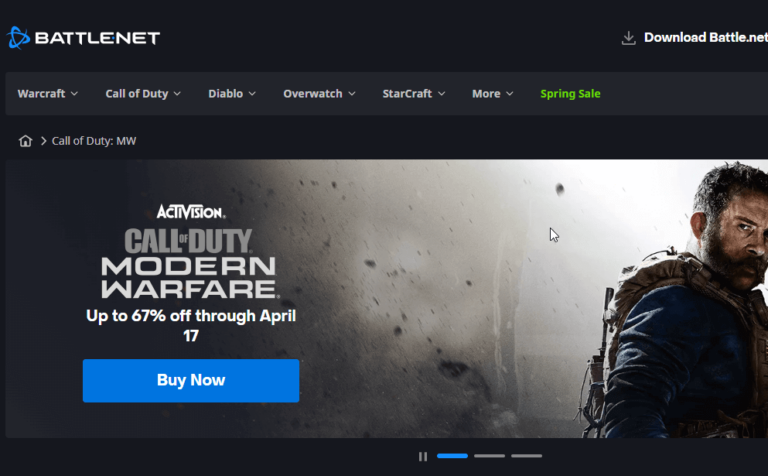
- Suivez les instructions à venir pour terminer l’installation.
Meilleur moyen d’optimiser les performances de votre jeu sur un PC Windows
De nombreux joueurs rencontrent des problèmes tels que le plantage, le retard ou le bégaiement du jeu lors de la lecture du jeu, puis optimisez vos performances de jeu en exécutant Game Booster.
Cela booste le jeu en optimisant les ressources système et offre un meilleur gameplay. Non seulement cela, mais il résout également les problèmes de jeu courants tels que les problèmes de retard et de faible FPS.
Obtenez Game Booster pour optimiser vos performances de jeu
Derniers mots
C’est ça!
Ce guide a couvert toutes les solutions possibles pour corriger l’erreur de concord HUENEME sur votre appareil. Suivez attentivement les solutions répertoriées dans ce guide. J’espère que l’article vous aidera à résoudre le problème MW2 HUENEME Concord.
Malgré cela, n’hésitez pas à scanner votre système avec le PC Réparation Outil, comme parfois, en raison du PC lié au problème, le jeu ne fonctionnera pas de manière dédiée et affichera diverses erreurs. Par conséquent, il est suggéré d’analyser votre système avec cet outil avancé et de réparer les fichiers système Windows corrompus, d’autres erreurs, etc.
Mais s’il y a quelque chose que j’ai raté, n’hésitez pas à le partager avec nous sur notre page Facebook. N’oubliez pas non plus de nous suivre sur nos réseaux sociaux pour obtenir des guides plus intéressants et des conseils utiles pour protéger votre ordinateur contre les erreurs et les problèmes.
Hardeep has always been a Windows lover ever since she got her hands on her first Windows XP PC. She has always been enthusiastic about technological stuff, especially Artificial Intelligence (AI) computing. Before joining PC Error Fix, she worked as a freelancer and worked on numerous technical projects.